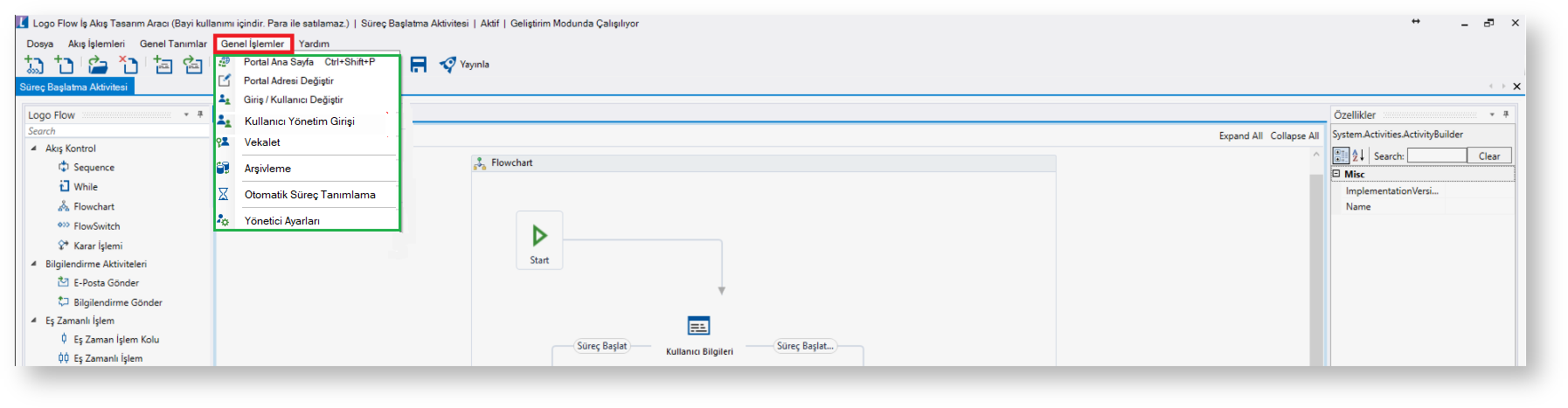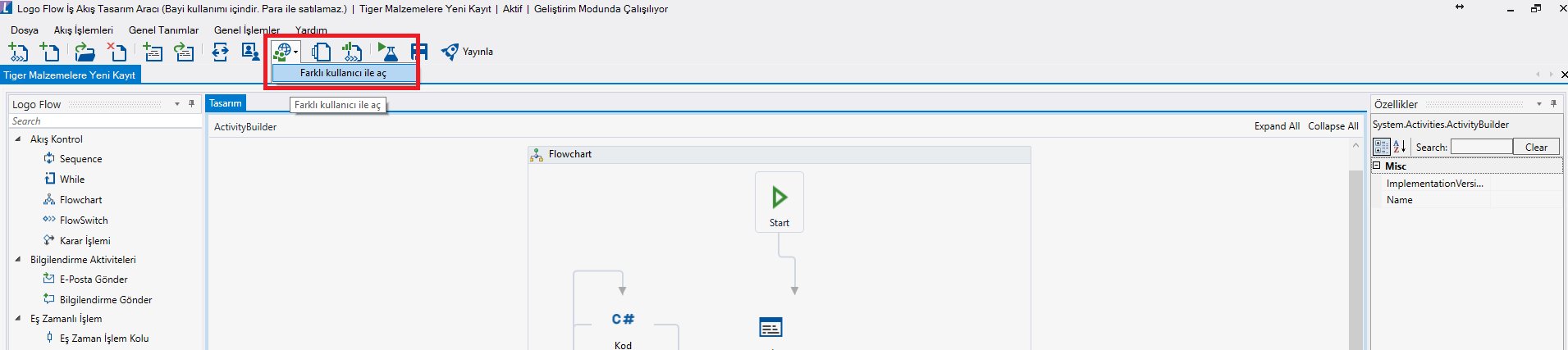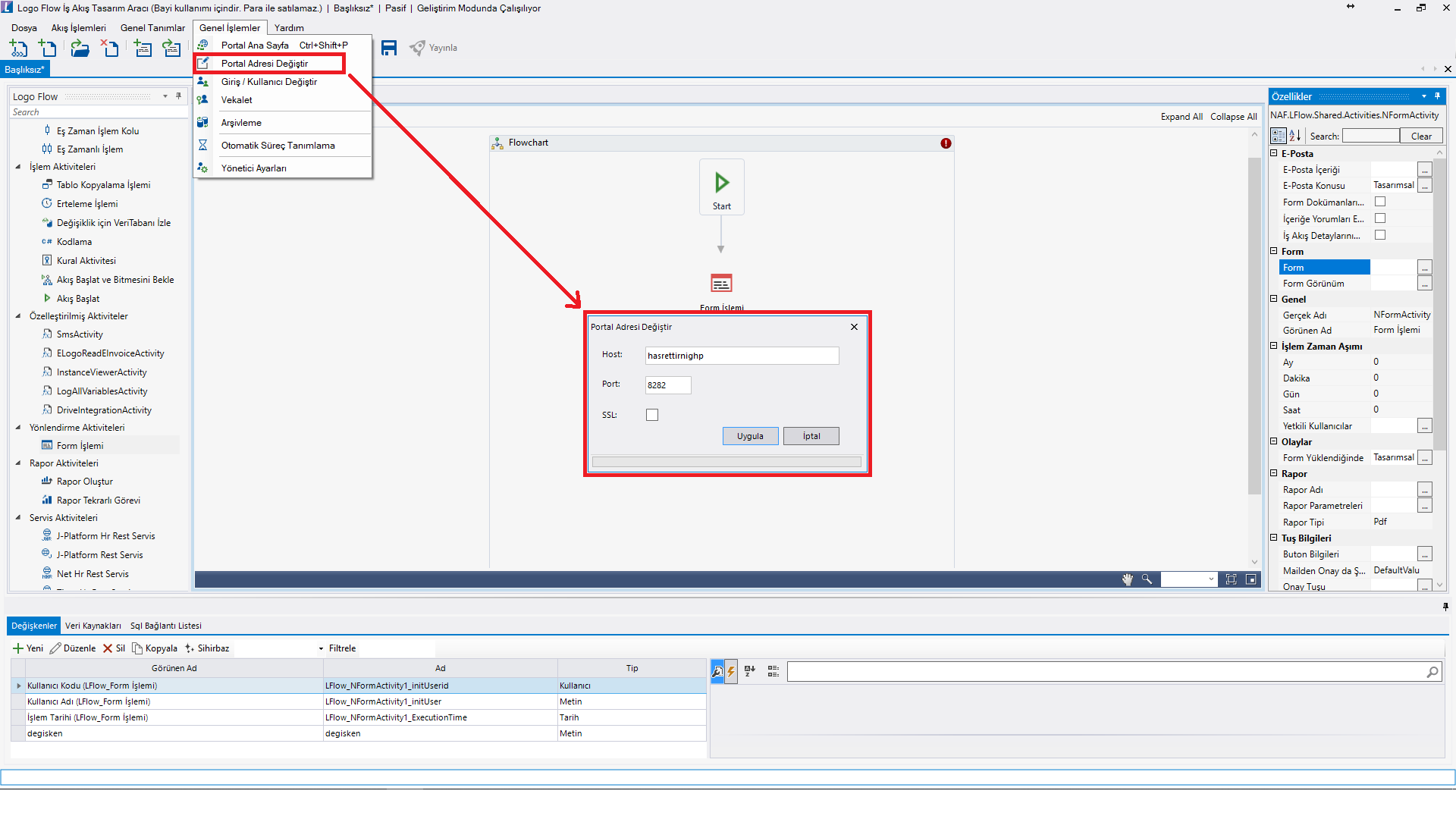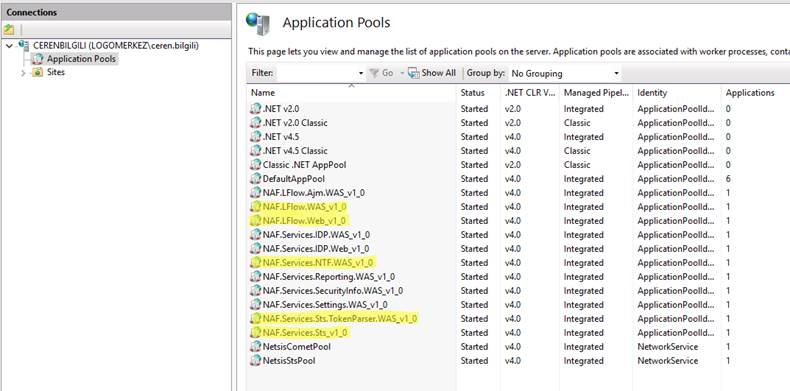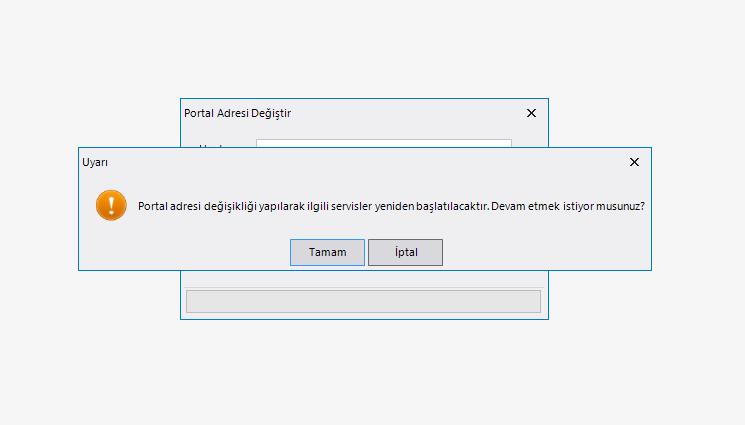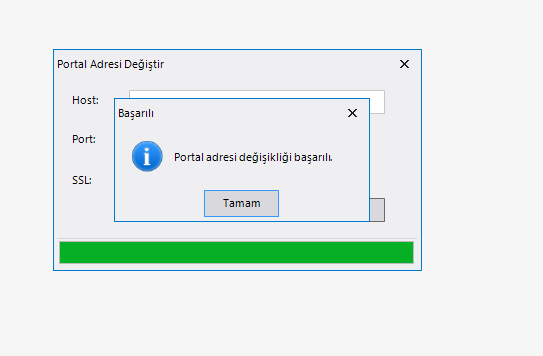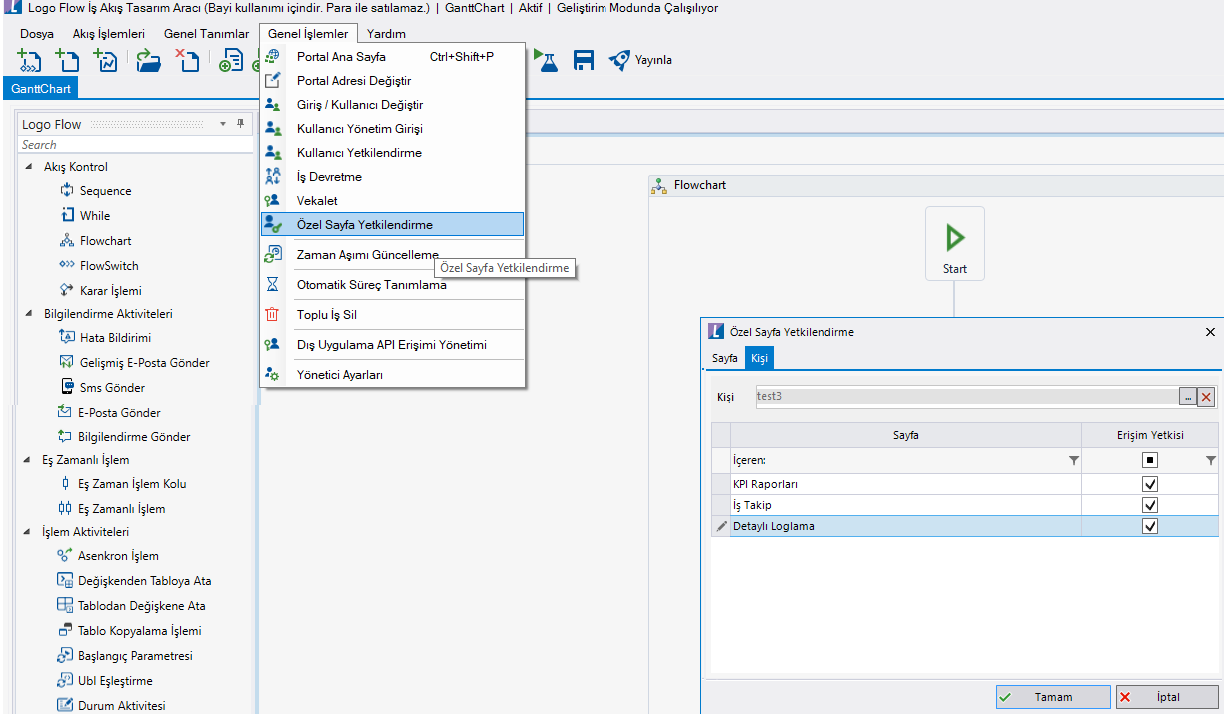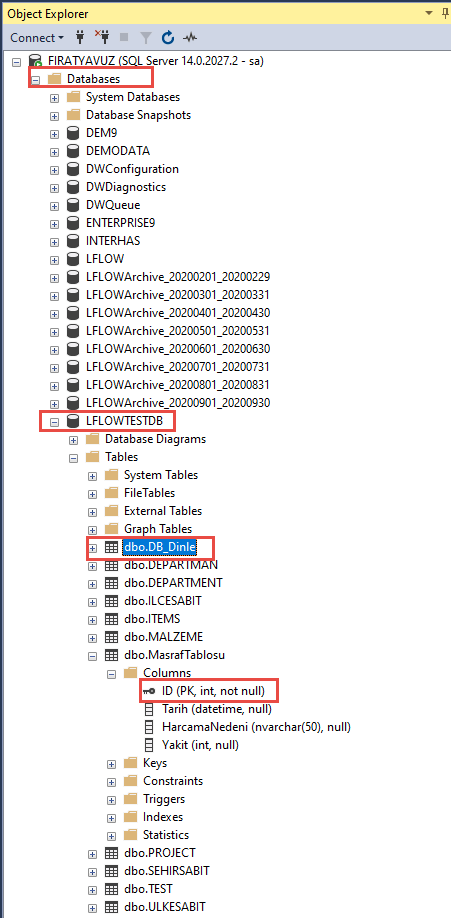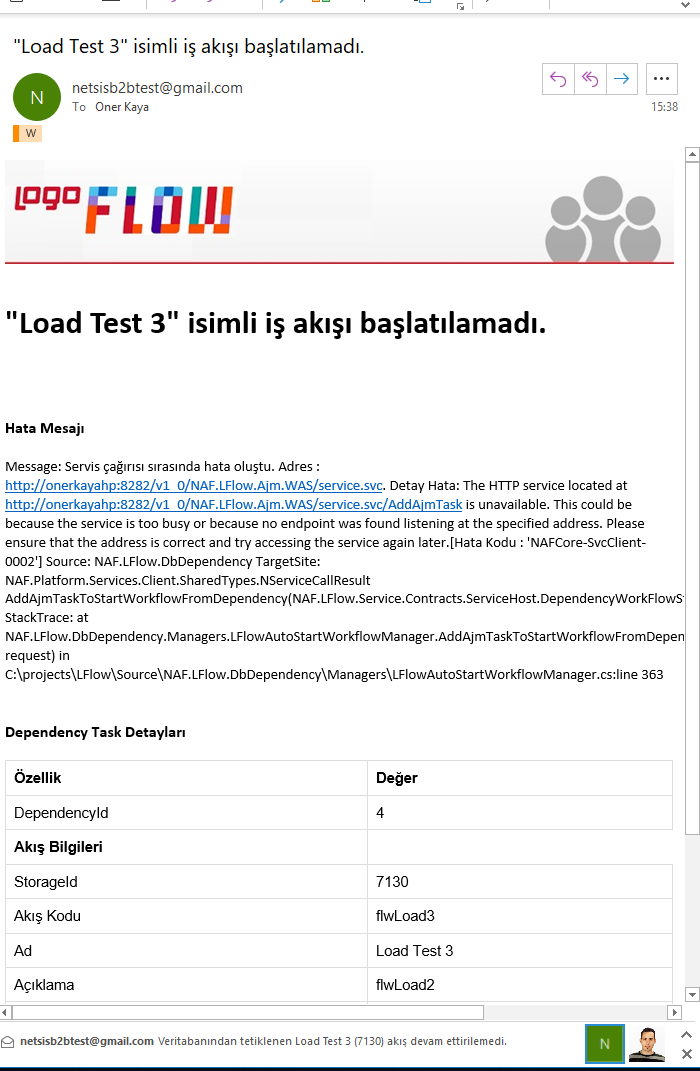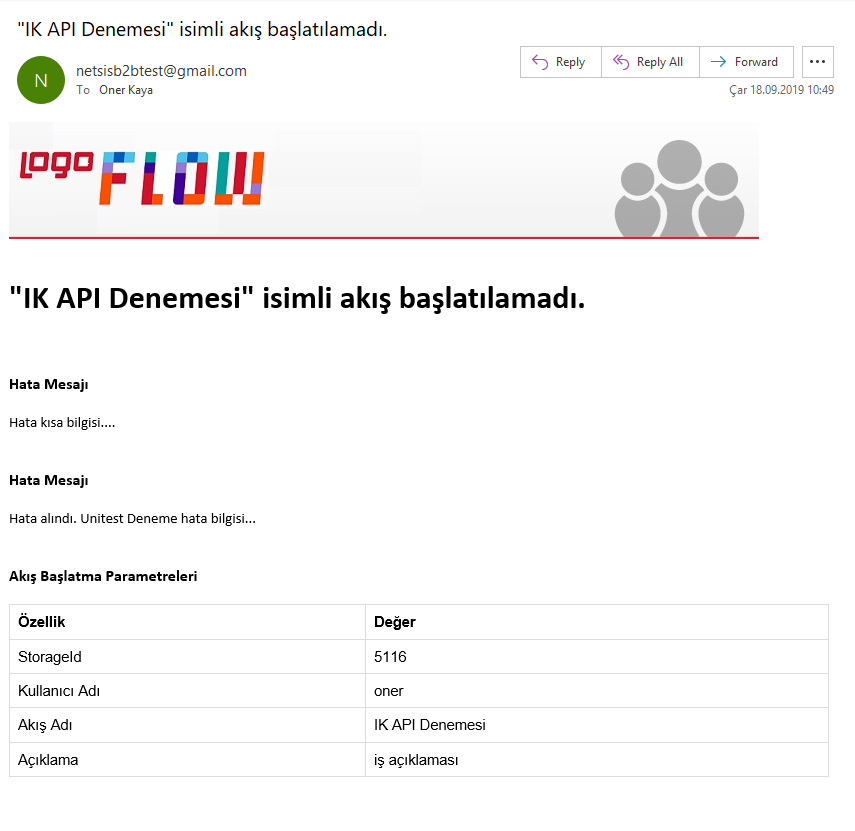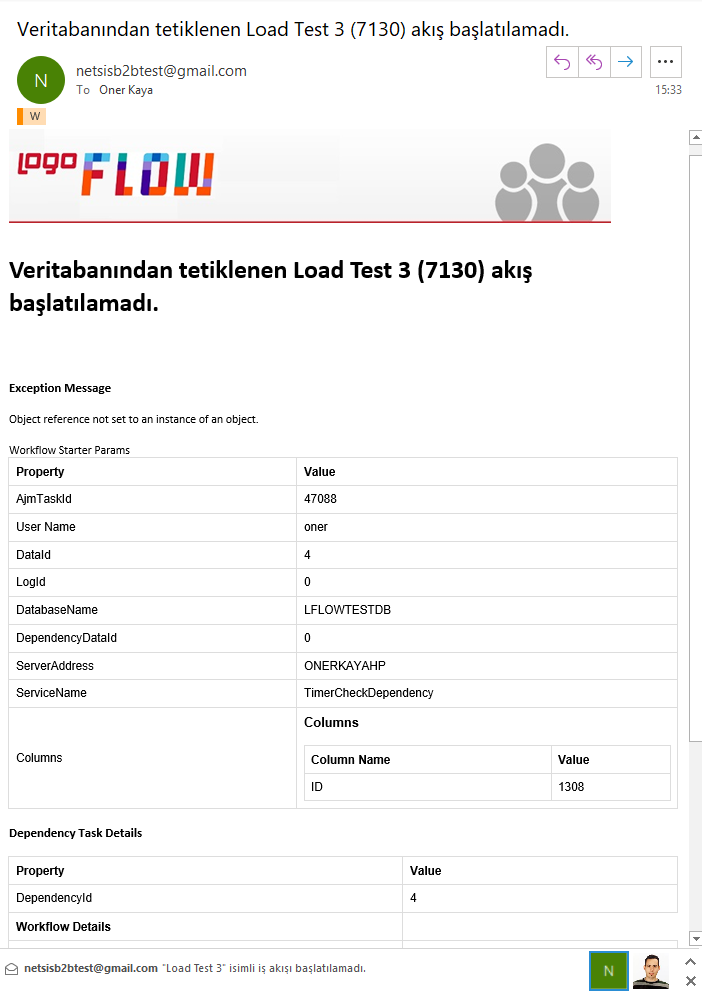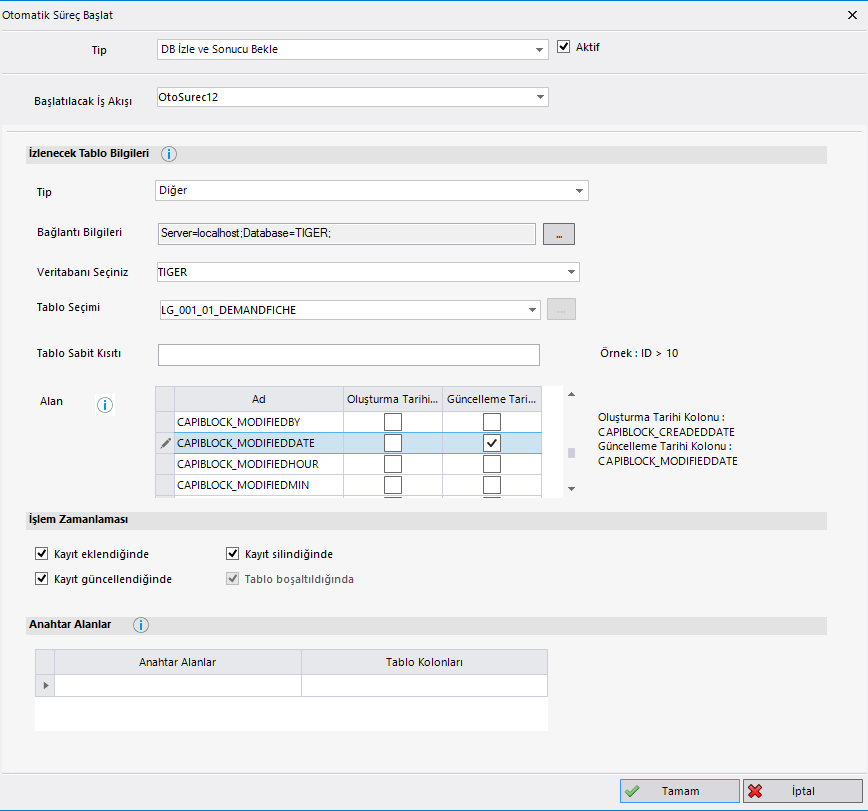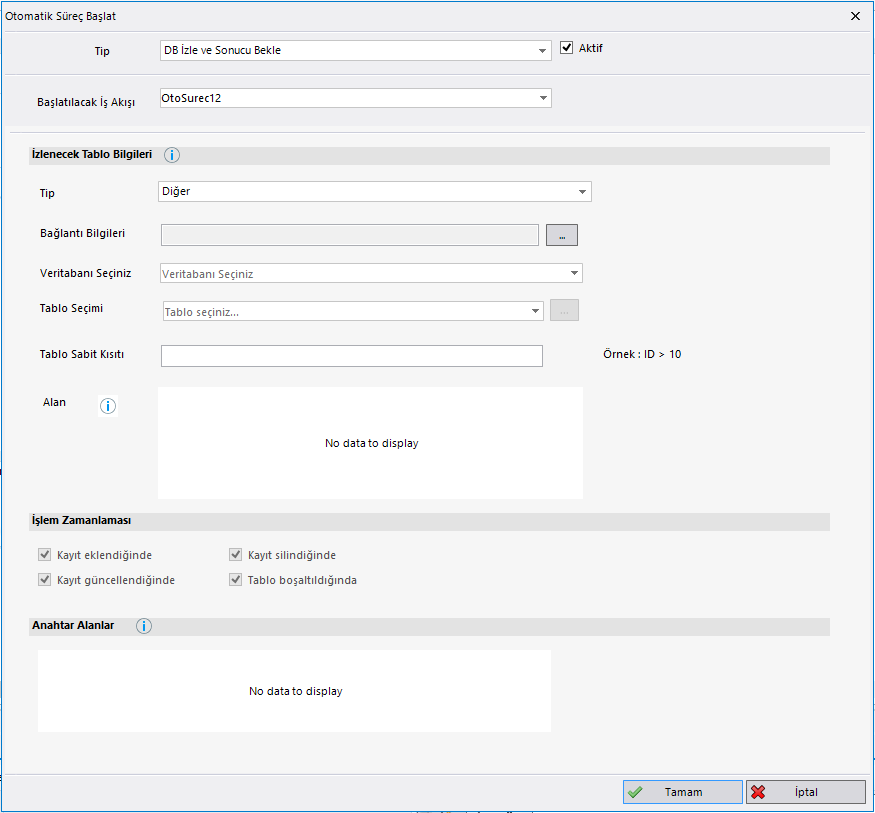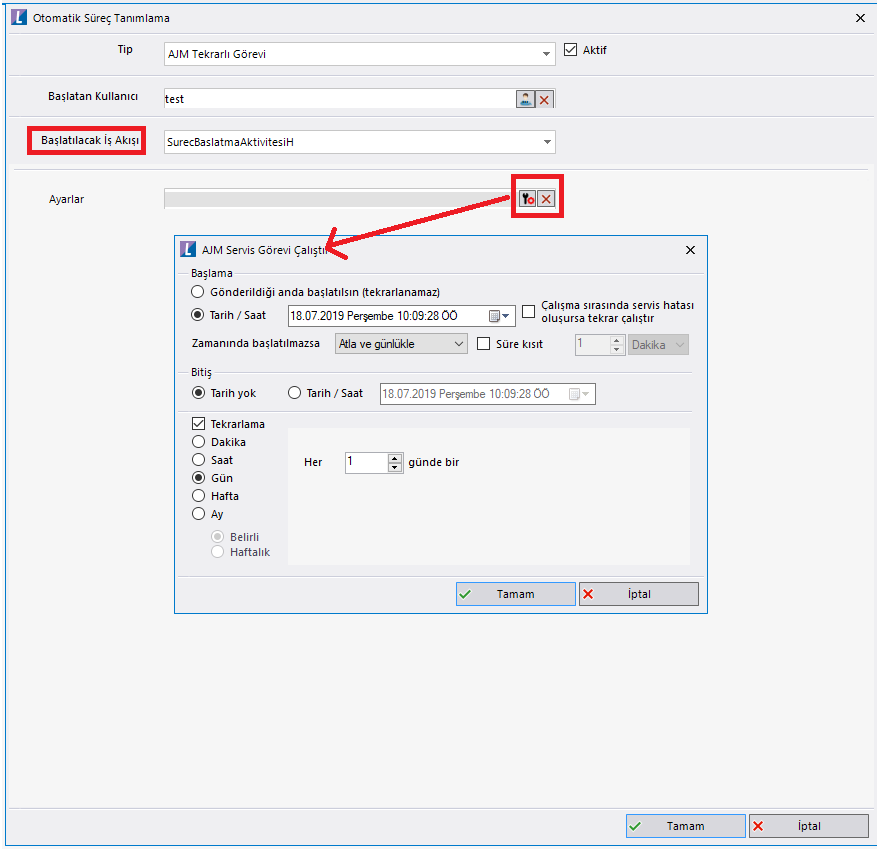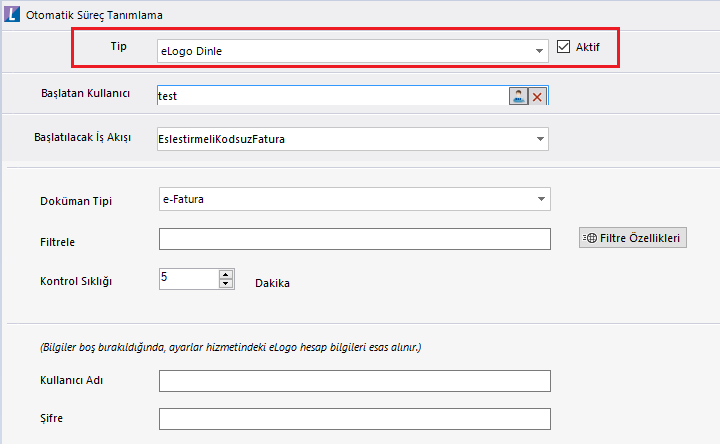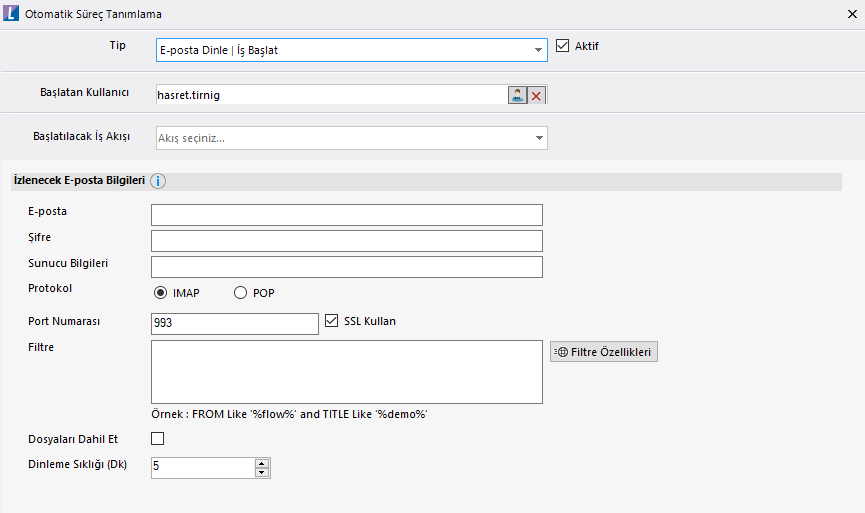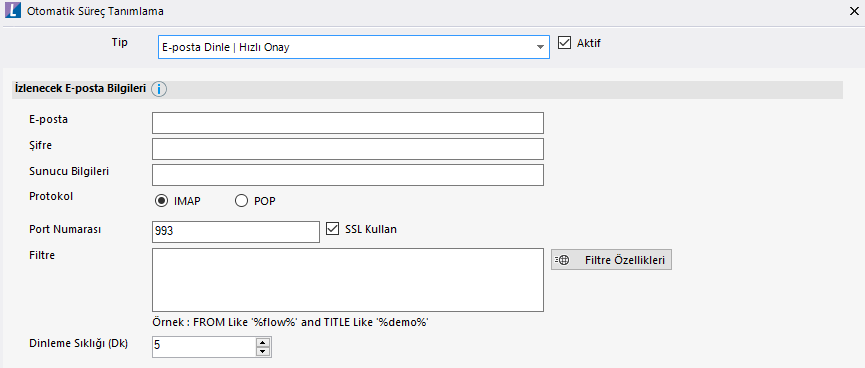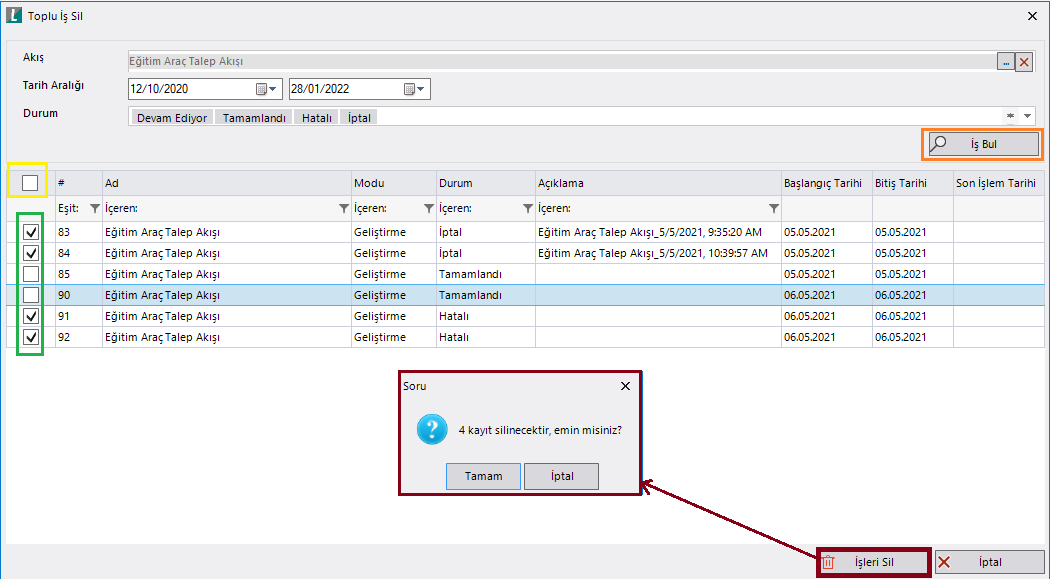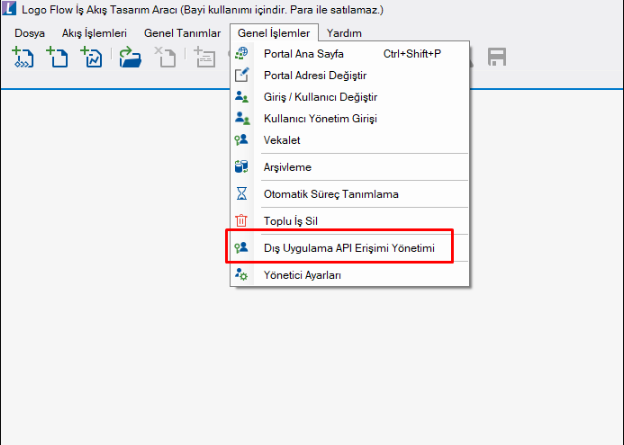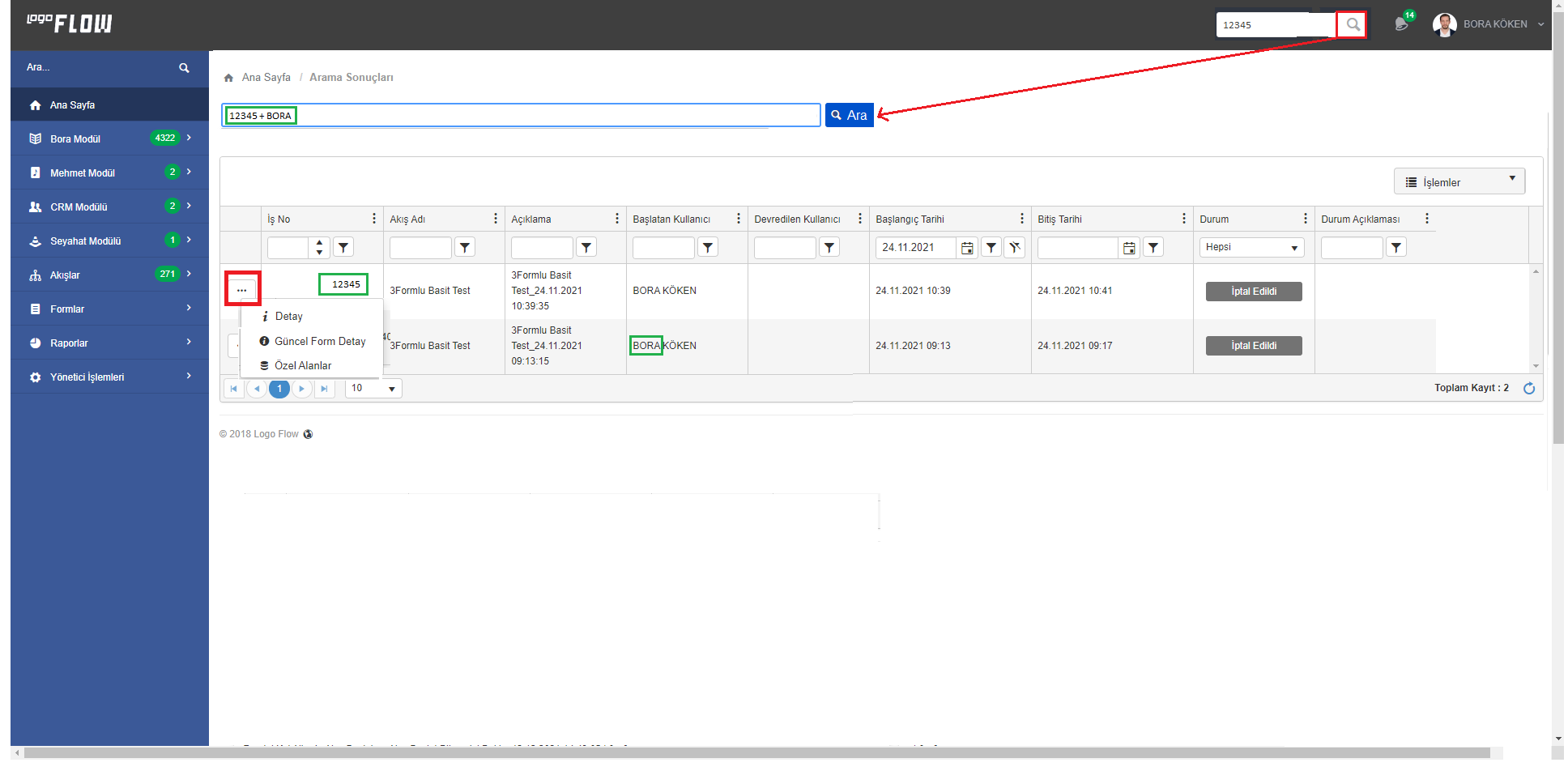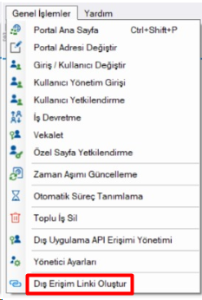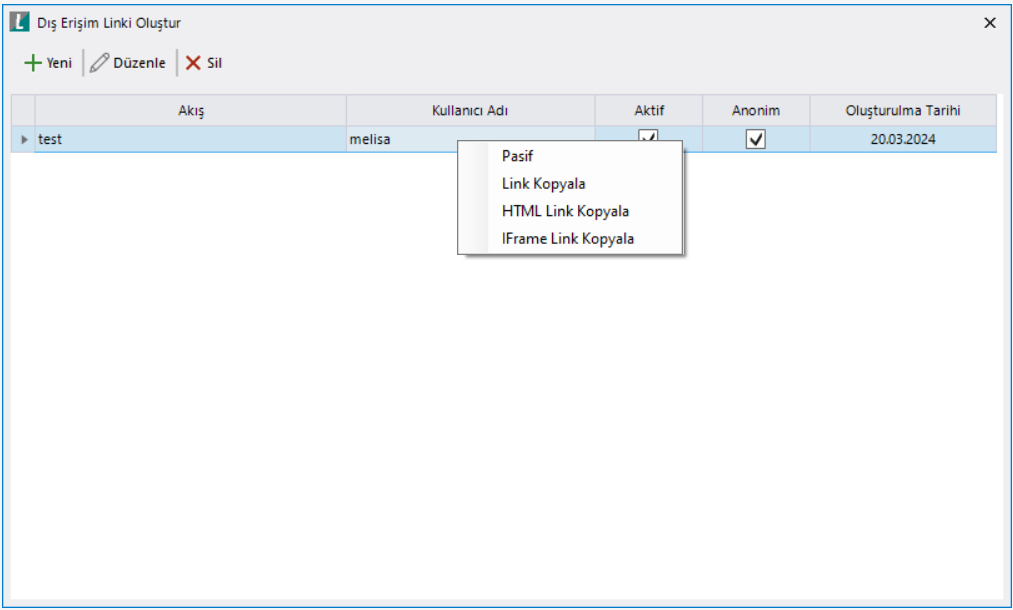Akış ve sistemle ilgili genel ayarların, portal girişlerinin yapılabildiği menüdür.
Portal Ana Sayfa
Genel işlemler altındaki bu bölüme tıklandığında direk portale yönlendirilmektedir.
Farklı kullanıcılar adına portali açabilmek için designer tarafında Farklı kullanıcı ile aç bölümü bulunmaktadır. Buradan hangi kullanıcı adına giriş yapılmak isteniyorsa listeden seçilir.
Portal Adresi Değiştir
Uygulamayı dış erişime açmak, SSL uyumlu adrese dönüştürmek, port değişimi vb ihtiyaçlar için kullanılan bölümdür. SSL seçimi sonrası port otomatik olarak 443 atanacaktır, ancak istenirse değiştirilebilir. İlgili değişiklikler sonrasında uygula butonuna tıklanır ve kullanıcı bu değişiklikğe istinaden servislerin yeniden başlatılacağı uyarısını alınmaktadır. Servis restartı için herhangi bir engel yoksa tamam diyerek işleme devam edilmelidir.
- 1.32 verisyonu öncesinde bu işlem için ayarlar servisindeki lflow servis, sts ve bilgilendirme ayarlarında güncellemeler yapılması gerekmektedir. Akabinde ilgili servisleri IIS altından restart edilmelidir. bknz: Soru 19
- İşlemin yapılabilmesi için designerın administrator olarak çalıştırılması gerekmektedir. Aksi takdirde bazı yetki eksikliklerinden dolayı işlem gerçekleştirilememektedir.
Giriş Kullanıcı Değiştir
Designerı farklı bir kullanıcı ile açmak için kullanılan bölümdür.
Designer girişi yetki bazında kontrol edilmektedir. Yetkisi olmayan kullanıcılar designera giriş yapamamaktadır. bknz: Kullanıcı İşlemleri
Kullanıcı Yönetim Girişi
Sistem içerisindeki kullanıcıların yönetildiği IDP Web(Kimlik Sağlayıcısı) ekranına giriş için yönlendirme sağlayan kısayoldur.
IDP Web sayfası hakkında detaylı bilgi için Kullanıcı Aktarımları ve Giriş İşlemleri bölümünü inceleyebilirsiniz.
Kullanıcı Yetkilendirme
Kullanıcıları tasarım aracı ve portalde yönetici yapmak amacıyla kullanılan kısayoldur. Bu yetkiyi daha önce almış olan kullanıcılardan herhangi biri tasarım arasına giriş yaptığında bu bölüm aktif olarak gelmektedir.
Kullanıcı bu bölümden başka kullanıcıların yetkilerini görüntüleyebilir, düzenleme yapabilir. Ancak kendi yetkisi ile ilgili bir işlem yapamaz.
Kullanıcıların anonim olup olmaması da bu ekrandan yönetilmektedir. Anonim kullanıcı portala giriş yapamayacaktır. Sadece dış erişim linki oluşturma, gelişmiş e-posta gönder işlemlerinde kullanılmalıdır.
Kullanıcı yetkilendirme işlemi; designer admin kullanıcı tarafından da gerçekleştirilebilmektedir. (Ayarlar Servisi > LFlow Servis Ayarları >Admin Kullanıcı)
bknz: Designer Admin Yetkisi
İş Devretme
Herhangi bir kullanıcı üzerinde bekleyen işleri başka bir kullanıcıya devretmek amacıyla kullanılır.
Kullanıcı hali hazırda çalışan ancak farklı bir göreve geçmiş veya işten ayrılarak pasif duruma gelmiş olabilir. Bu gibi senaryolarda açık olan işler ilgilisine bu ekran üzerinden yönlendirilir. Akış, kullanıcı ve devredilen kullanıcı alanları vardır. Tüm akışlarda veya sadece seçilen akışlardaki açık işleri devretme işlemi yapılabilir.
Konuyla ilgili video anlatım için tıklayınız.
Vekalet
Sistemde aktif olan kullanıcıların, akışların veya iş akış örneklerinin başka bir kullanıcıya da aktarılmasını sağlayan bölümdür. Ayrıca sistemde verilmiş olunan tüm vekaletler burada listelenir. Portal üzerinden de vekalet işlemi gerçekleştirilebilmektedir.
Designer admin olan kullanıcılar, tüm kişiler adına vekalet işlemlerini yapabilir. Bu sebeple kullanıcı alanı seçimlik olup sistemde tanımlı herkesi seçebilmektedir.
Özel Sayfa Yetkilendirme
Portal→ Yönetici İşlemleri altındaki sayfaların admin kullanıcılar dışındaki kullanıcıların da erişim yetkilerinin düzenlendiği bölümdür. KPI, Detaylı Loglama ve İş Takip sayfalarının yetkilendirme işlemi yapılabilmektedir.
Sayfa ve Kişi bölümlerinden oluşur.
Sayfa: Yetkilendirilmek istenen sayfa seçilir. Seçim sonrası ekranda admin kullanıcı dışındaki kullanıcılar listelenir. Gelen liste üzerinden yetki düzenlemesi yapılır.
Kişi: Sistem üzerinde admin kullanıcılar dışındaki kullanıcılar listelenir. Yetki düzenlemesi yapılacak kullanıcı seçilir. Seçim sonrası ekranda sayfalar listelenir ve gelen liste üzerinden yetki düzenlemesi yapılır.
Yetkilendirme ile ilgili detayların tutulduğu tablo NWFPAGEPERMISSION tablosudur.
Otomatik Süreç Tanımlama
- DB İzle ve Sonucunu Bekle
Tiger, JPlatform, Netsis üzerinde veya herhangi bir veritabanı tablosunun dinlenip bu tabloda bir işlem yapıldığında (Kayıt ekleme/güncelleme/silme, tablonun boşaltılması) seçilen iş akışının başlatılması için kullanılır. Yeni bir otomatik süreç başlatma kaydı eklenebilir, var olan kayıt üzerinde düzenleme işlemi yapılabilir veya bu kayıt silinebilir.
Tip bölümünden hangi sistemin dinlenileceği seçimi yapılır. Dinlenilecek bölümün bağlantı bilgileri, veritabanı seçimi, tablo seçimi, başlatılacak iş akışı, işlem zamanlaması seçimleri yapılarak otomatik süreç başlatma kaydı oluşturulur. Ek olarak, tabloya sabit bir kısıt verilebilir. Ve kaydın aktif/pasif durumu ayarlanarak istenildiği zaman bu kayıt devreye sokulabilir.
Tiger, JPlatform, Netsis tipindeki dinleme işlemleri için tanım yapmadan önce 'Ayarlar Servisi- LFlow Servis Ayarları' bölümünden ilgili ERP' nin rest servis ayarının yapılmış olması gerekmektedir.
JPlatform dışındaki diğer tüm tipler veritabanı üzerinden dinleme yapmaktadır. JPlatform servis üzerinden dinleme işlemlerini gerçekleştirir.
Otomatik süreç tanımı yapılmak istenen database üzerinde mutlaka Servis Broker Enable olmalıdır.
Enable olup olmadığı kontrolü için aşağıdaki sorgu çalıştırılabilir. Sonuç 1 dönüyorsa herhangi bir işlem yapılmasına gerek yoktur.
SELECT is_broker_enabled FROM sys.databases WHERE name = 'Veritabanı Adı'
Bu özelliğin aktif edilmesi için sql üzerinde aşağıdaki script çalıştırılmalıdır.
Sorgu çalıştırıldığında veritabanındaki oturumlar düşmektedir. Bu sebeple sistemin kullanılmadığı bir anda işlemin gerçekleştirilmesi; veri kaybı yaşanmaması adına önemlidir.
ALTER DATABASE Veritabanı Adı SET ENABLE_BROKER WITH ROLLBACK IMMEDIATE;
GO
ALTER AUTHORIZATION ON DATABASE::Veritabanı Adı TO [sa];
GO
Ayrıca; 'Diğer' ve '5 sn' de bir kontrol et' tipinde bir dinleme yapılmak isteniyorsa dinlenecek tabloda mutlaka RV tipinde bir kolonun olması gerekmektedir. Tabloya RV tipinde bir kolon eklemek için sql üzerinde aşağıdaki script çalıştırılmalıdır.
ALTER TABLE TabloAdı
ADD RV ROWVERSION not null
Uyarı
ERP dışında bir data dan veri alınıyorsa, PK (primary key ) alanı belirtmeniz gerekmektedir. Örnek olarak LFLOWTESTDB içerisine DB_Dinle adında tabloda ID alanına bakıldığı zaman primarykey verilmiş durumdadır. Eğer ki ID alanına PK verilmeseydi, otomatik süreç tanımlamada primary key baktığından dolayı detaylı loglama ve olay görüntüleyiciden hata verecektir.
Otomatik süreç başlatma kaydında seçilen Oluşturma tarihi ve Güncelleme tarihi kolonları işlem tipini (Insert, Update) ayırt edebilmek için seçilmesi gereken alanlardır. Bu alanlar seçilmezse dinlenilen tablodaki işlem tipi ayırt edilmeksizin süreç başlatılacaktır. Eğer alanlar seçilirse aşağıdaki
gibi ‘İşlem Zamanlaması’ kısmı aktif hale gelip işlem tipi seçilebilir. Yani Oluşturma ve Güncelleme tarihi kolonlarının seçimiyle sadece o alanların değişip değişmediğine bakılmaz, tablodaki herhangi bir alanda değişiklik olduğunda otomatik süreç için event tetiklenir.
- Ajm Tekrarlı Görev
Belirli zaman aralıklarında başlatılması istenen akışlar varsa bu ekran üzerinden tanımlamaları yapılarak başlatılması sağlanabilmektedir. Akışların kimin adına başlayacağı bilgisi Başlatan Kullanıcı alanından belirlenmektedir. Örneğin; haftalık olarak gönderilmesi istenen bir rapor için akış tasarlanarak bu bölümden otomatik gönderimi sağlanabilir.
- Doküman Yönetimi Senkronizasyonu
Belirli zaman aralıklarında Devam Ediyor" durumdaki işler dışındaki tüm durumlar için (Tamamlandı - Hatalı - İptal) işe eklenmiş dokümanlar seçilen doküman yönetimi tipine bağlı olarak Kets Docplace veya DYS uygulamasına gönderilir.
Doküman Yönetimi Senkronizasyonu için detaylı bilgi için bknz: Kets Docplace Doküman Yönetimi Entegrasyonu
- eLogo Dinle
Logo Connect' e gelen e-Fatura ve e-İrsaliyelerin dinlenerek Logo Flow üzerinde iş başlatması amacıyla kullanılmaktadır.
eLogo Dinle işlemi hakkında detaylı bilgi için bknz: eLogo Entegrasyonu
- E-Posta Dinle| İş Başlat
Belirlenen zaman aralığında ve kriterlerde mail adreslerini dinleyerek mail geldiğinde Logo Flow üzerinde iş başlatabilmesi amacıyla kullanılmaktadır.
E-Posta Dinle| İş Başlat işlemi hakkında detaylı bilgi için bknz: Mail Dinleme
- E-Posta Dinle| Hızlı Onay
Kullanıcılara iş delege edildiğinde tercihe bağlı gönderilebilen e-posta üzerinden Yanıtla (reply) işlemi yapılarak iş ilerletilebilmesi amacıyla kullanılmaktadır.
E-Posta Dinle| Hızlı Onay işlemi hakkında detaylı bilgi için bknz: E-Posta Dinle| Hızlı Onay
Toplu İş Sil
Sistemde tanımlı akışlarda başlatılan işlerin; istenilen tarih aralığına ve durumlara göre filtrelenip toplu bir şekilde silinmesi amacıyla tasarlanmıştır. Akışın geliştirim aşamasında yapılan test işlemleri, hatalı başlamış işler gibi kayıtların kolay ve toplu bir şekilde sistem üzerinden kaldırılması için kullanılabilir.
Eğer toplu değil de bir kaç belirli işi silme ihtiyacı varsa; admin kullanıcılar Yönetici İşlemleri> İş Takip bölümünden de ilgili işlemi gerçekleştirebilirler.
Akış: Sadece belirli bir akışa ait verilerde silme işlemi uygulanacaksa bu bölümden akış seçimi yapılarak ilgili akıştaki işlerin gelmesi sağlanır. Silinecek işleri listelemek için zorunlu bir alan değildir. Boş bırakıldığı takdirde tüm akışlara ait kayıtlar listelenir.
Tarih Aralığı: Belirtilen aralıkta sistemde başlatılmış işleri listelemek için kullanılır. Silinecek işleri listelemek için zorunlu bir alandır.
Durum: Sistemde başlatılan işlerin durumuna göre listenin filtreli gelmesi istenirse kullanılır. Bir ya da birden fazla değer seçilebilir. (Sadece devam eden işler veya hem iptal hem de hatalı işler vb.) Silinecek işleri listelemek için zorunlu bir alan değildir. Boş bırakıldığında tüm durumlardaki kayıtlar listelenir.
Gelen liste içerisinde toplu seçim veya tek tek seçim özellikleri aktiftir. Silinecek işlerden emin olunduktan sonra ekrandaki butonuna tıklanır. Çıkan doğrulama sorusuna Tamam dendikten sonra işlerin silinme işlemi gerçekleştirilir.
Bir iş silindiğinde ona bağlı detay veriler de temizlenmektedir.
SSP_DELETE_INSTANCEID
- Delegasyon İşlemleri > NWFDELEGATIONLOG, NWFDELEGATION
- E-imza > NWFLOGDETAILESIGNATURE
- Değişken Verileri > NWFLOGVARIABLEDATA
- DLG Atamaları > NWFLOGMASTERDLGDESCS
- Rapor Yetki Atamaları > NWFLOGMASTERUSERS
- Akış Kol Bilgileri > NWFEXECUTIONHANDLES
- Aktif Akış Bilgileri > NWFEXECUTION
- Ana Kayıt > NWFLOGMASTER
- Bildirim > NWFNTFMESSAGE
- Gelişmiş E-Posta > NWFMAILINGDATA
- Mail Hataları > NWFMAILEXCEPTION
- NWFLOGOPERATIONS - NWFLOGOPERATIONSPERFORMANCE
- NWFFILES
- NWFPARALLELRESUME - NWFPARALLELCONTEXT - NWFPARALLELFORMCONTEXT
Dış Uygulama API Erişim Yönetimi
Logo Flow portalinin dış bir uygulama içerisinden ortak kullanıcı adı üzerinden şifre bilgisi gerekmeksizin girişin yapılabilmesi adına gerekli olan client id ve client secret bilgilerinin üretilmesini sağlamaktadır.
Logo CRM uygulamasının ürün apilerine erişim izni verilmesi: Logo CRM ürünü için client id ve client secret bilgileri oluşturulmaktadır. Oluşturulan bu bilgiler kullanıcı ile paylaşılmaz. Logo CRM ürünü içerisinden ilgili yapılandırma yapıldıktan sonra bağlantı kurulmuş olur. Üretilen client bilgileri Açık/ Kapalı işlemlerinden etkilenmez, Kapatılıp tekrar açıldığında aynı client id ve client secret bilgisi üzerinden işleme devam edilir.
Logo Tiger uygulamasının ürün apilerine erişim izni verilmesi: Tiger ürünü için client id ve client secret bilgileri oluşturulmaktadır. Oluşturulan bu bilgiler kullanıcı ile paylaşılmaz. Tiger ürünü içerisinden ilgili yapılandırma yapıldıktan sonra bağlantı kurulmuş olur. Üretilen client bilgileri Açık/ Kapalı işlemlerinden etkilenmez, Kapatılıp tekrar açıldığında aynı client id ve client secret bilgisi üzerinden işleme devam edilir.
Logo Netsis uygulamasının ürün apilerine erişim izni verilmesi: Netsis ürünü için client id ve client secret bilgileri oluşturulmaktadır. Oluşturulan bu bilgiler kullanıcı ile paylaşılmaz. Netsis ürünü içerisinden ilgili yapılandırma yapıldıktan sonra bağlantı kurulmuş olur. Üretilen client bilgileri Açık/ Kapalı işlemlerinden etkilenmez, Kapatılıp tekrar açıldığında aynı client id ve client secret bilgisi üzerinden işleme devam edilir.
Logo J-Platform uygulamasının ürün apilerine erişim izni verilmesi: J-Platform ürünü için client id ve client secret bilgileri oluşturulmaktadır. Oluşturulan bu bilgiler kullanıcı ile paylaşılmaz. J-Platform ürünü içerisinden ilgili yapılandırma yapıldıktan sonra bağlantı kurulmuş olur. Üretilen client bilgileri Açık/ Kapalı işlemlerinden etkilenmez, Kapatılıp tekrar açıldığında aynı client id ve client secret bilgisi üzerinden işleme devam edilir.
Dış uygulamalar için api erişim anahtarı oluşturulsun: Dış uygulamalar için client id ve client secret bilgileri oluşturulmaktadır. Oluşturulan bu bilgiler butonu üzerinde gelindiğinde gösterilir. Üretilen client bilgileri Açık/ Kapalı işlemlerinden etkilenir ve yeni client id ve client secret bilgisi oluşturulur.
Bu bölümdeki işlemlerin gerçekleştirilebilmesi için Designer aracının yönetici olarak çalıştırılması gerekmektedir. Çünkü; ilgili işlemler sonucunda Logo Flow servisleri yeniden başlatılacaktır. Kullanım olmadığı anda bu işlemin yapılması veri kaybı yaşanmaması adına önemlidir.
Yönetici İşlemleri
Kullanıcı Bilgilendir
Bir kullanıcının pasife alındığında bilgilendirilecek kişinin seçilmesini sağlar. Pasife alınan kullanıcının üzerindeki işlerin başka kullanıcıya aktarılmasını sağlamak amacıyla eklenmiştir.
İş Detay Ara
Portalde işler içerisinde genel bir arama özelliğinin kullanılabilmesi için bu seçimin açık konuma getirilmesi gerekmektedir. İş Detay Ara özelliğinin açık konuma getirilmesi ile portal üzerindeki işlerde genel arama özelliği kullanılabilir olmaktadır. Portale giriş yapan kullanıcının Başlattığı İşler, Dahil Olduğu İşler ve Rapor Yetkisine sahip olduğu işler içerisinde; iş numarası, işin içerisinde geçen bir veya birden fazla kelimeye göre arama işlemleri gerçekleştirilebilmektedir.
Arama işlemini gerçekleştirirken kullanılabilecek olası senaryolar için dikkat edilmesi gereken noktalar mevcuttur.
- Tek kelime arama işlemi için direk iş arama alanına kelime yazılmalıdır.
Örneğin; İçerisinde satınalma geçen işleri getir→ satınalma
- Birden fazla kelimeyi aynı işlerde barındıran içerikleri listelemek için iki kelime arası boşluk ile birleştirilmelidir.
Örneğin; İçeriğinde satınalma ve logo geçen işleri getir→ satınalma logo
- Birden fazla kelimeyi işler için ortak olsun olmasın barındıran içerikleri listelemek için iki kelime + ile birleştirilmelidir.
Örneğin; İçeriğinde satınalma veya logo geçen işleri getir→ satınalma+logo
- İş numarası üzerinden bir arama yapmak için direk iş numarası arama alanına yazılmalıdır.
Örneğin; 10234 numaralı işi getir→ 10234
İş Detay Arama özelliğinin kullanılabilmesi için Logo Flow veritabanının kurulu olduğu SQL sunucusunda Full Text Search özelliğinin kurulu olması gerekmektedir. Aksi durumda İş Detay Ara özelliği aktif edilmek istendiğinde uyarı alınacaktır. Çıkan uyarıya Tamam ile devam edildiğinde Full Text Search özelliğini nasıl aktif etmeniz gerektiğine dair sizi ilgili dokümana yönlendiriyor olacaktır.
Full Text Search Uyarısı
Detaylı Loglama
Detaylı Loglama aktif hale getirildiğinde, iş akışların işletiminde yapılan her bir işlem ayrıca loglanır. Bu sayede tasarım aracına yetkili olan bir kullanıcı portale giriş yaptığında akışın her aşamasına ait detaylı bilgilere erişebilir, hata varsa hata detayını görüntüleyebilir. bknz: Detaylı Loglama
- Detaylı Loglama yoğun kullanımda performans sorunlarına yol açabilir. İhtiyaç olmadığı durumlarda detaylı loglamanın pasife alınması önerilmektedir.
- Detaylı loglama aktif edildikten sonra başlatılan işler için loglar görüntülenebilir. Geçmiş akışlara ait herhangi bir log verisine ulaşılamamaktadır.
Dış Erişim Linki Oluştur
Müşteri web sitesinde logo flow uygulaması üzerinden oluşturulan akış, rapor veya formların gösterilmesi amacıyla (Örneğin; anket formu, iletişim formu gibi) sabit bir erişim linki üretilmesi sağlanmıştır.
Yeni link oluşturma, düzenleme ve silme işlemi yapılır. Silinmek istenmeyen link kullanılmayacaksa pasif duruma getirilebilir.
Video anlatım için tıklayınız.
Tasarım aracına giriş yaptıktan sonra Genel İşlemler > Dış Erişim Linki Oluştur menüsüne tıklanır. Aşağıdaki ekran görüntülenir.
Akış: Akış, form ve raporlar listelenir. Link oluşturulmak istenen akış seçimi yapılmalıdır. Zorunlu alandır.
Kullanıcı Adı: Akışın hangi kullanıcı ile başlatılacağı seçilir. Zorunlu alandır. Sadece anonim kullanıcılar listelenir.
Aktif: Linkin aktif/pasif yapılması sağlanır.
İlgili alanlar doldurulduktan sonra tamam butonuna basılır. Link süresiz bir şekilde oluşturulur ve kayıt gride aşağıdaki gibi yansır. Kayıt seçiliyken mouse ile sağ tıklayarak aksiyon alınabilir.
Link Kopyala: Url üzerinden erişim sağlanan linktir.
Html Link Kopyala: Html olarak üretilen linktir.
iFrame Link Kopyala: iFrame olarak üretilen linktir.
- Oluşturulan dış erişim linkleri için NWFEXTERNALACCESSLINKS tablosu oluşturulmuştur.
- Ayrıca oluşturulan her link için MAILINGDATA tablosuna kayıt atılmaktadır. Bu çalışma kapsamında tabloya EXTERNALID kolonu eklenmiştir. Bu alan dolu ise dış erişim linkinden geldiği anlaşılmaktadır.
- Linke her tıklandığında kayıt atılmaktadır.